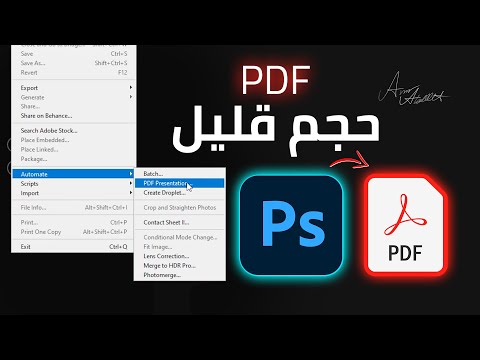يمكن أن يكون مستند Excel صعبًا للنظر فيه. لحسن الحظ ، يمكنك استخدام وظيفة البحث لتحديد موقع كلمة معينة أو مجموعة كلمات بشكل ملائم في ورقة عمل Excel.
خطوات
جزء 1 من 2: فتح ورقة عمل Excel

الخطوة 1. قم بتشغيل MS Excel
قم بذلك عن طريق النقر فوق الرمز الموجود على سطح المكتب. إنه رمز X الأخضر مع وجود جداول بيانات في خلفيته.
إذا لم يكن لديك رمز اختصار Excel على سطح المكتب ، فابحث عنه في قائمة ابدأ وانقر على الرمز هناك

الخطوة 2. ابحث عن ملف Excel الذي تريد فتحه
انقر على "ملف" في الزاوية العلوية اليسرى من النافذة ثم انقر على "فتح". سوف يظهر متصفح الملفات. استعرض جهاز الكمبيوتر الخاص بك بحثًا عن ملف Excel الذي تريد فتحه.

الخطوة 3. افتح الملف
بمجرد تحديد موقع الملف ، انقر فوقه لتحديده ثم انقر فوق "فتح" في الجزء الأيمن السفلي من متصفح الملفات.
جزء 2 من 2: البحث عن الكلمات

الخطوة 1. انقر فوق خلية
بمجرد أن تكون في ورقة العمل ، انقر فوق أي خلية في ورقة العمل للتأكد من أن النافذة نشطة.

الخطوة 2. افتح نافذة Find / Replace With
اضغط على مجموعة المفاتيح Ctrl + F على لوحة المفاتيح. ستظهر نافذة جديدة تحتوي على حقلين: "بحث" و "استبدال بـ".

الخطوة 3. اكتب الكلمات التي تريد البحث عنها
أدخل الكلمة أو العبارة التي تريد البحث عنها بالضبط ، وانقر فوق الزر "بحث" في الجزء السفلي الأيمن من نافذة "بحث".